20 Escola Digital Manual do Utilizador Aluno
|
|
|
- Rosângela Valverde Gentil
- 7 Há anos
- Visualizações:
Transcrição
1 20 Escola Digital Manual do Utilizador Aluno
2 1. Conhecer o 20 Escola Digital Escola Digital Visão Geral Autenticação Mural Partilhar um comentário Comentar um comentário Apagar um comentário adicionado Mensagens Criar uma nova mensagem Notificações Visualização de notificações Perfil de utilizador Editar os dados de perfil Salas Aceder à sala de uma disciplina Salas de disciplinas favoritas Manual Multimédia Aceder ao Manual Multimédia Navegação e Visualização Opções de edição no manual Notas Ligação a recursos multimédia (Hotspots) Pesquisa Recursos Recursos da sala Os meus recursos Adicionar recursos Editar recursos próprios Apagar recursos Recursos do professor Aceder aos recursos dos professores Recursos favoritos
3 10. Testes Testes recebidos Testes da sala Tarefas Grupos
4 O 20 Escola Digital é uma plataforma desenhada para as necessidades pedagógicas específicas das escolas. Adaptável à realidade de cada escola, esta plataforma permite a visualização e partilha de conteúdos pedagógicos e promove a comunicação entre professores, alunos e pais. O acesso ao 20 Escola Digital proporciona um ambiente de partilha, motivação, comunicação e avaliação na comunidade escolar. A plataforma está preparada e otimizada para utilização em computadores fixos, portáteis, quadros interativos, tablets e smartphones. Eis um breve resumo de algumas funcionalidades do 20 Escola Digital: 1. Os meus dados/recursos do utilizador/mudar idioma/fechar sessão; 4
5 2. Notificações; 3. Mensagens; 4. Salas das disciplinas; 5. Página principal do 20 Escola Digital; 6. Acesso rápido às salas das disciplinas; 7. Acesso rápido aos recursos do utilizador; 8. Mural do 20 Escola Digital; 9. Acesso rápido aos testes; 10. Acesso rápido às tarefas. 5
6 O acesso ao 20 Escola Digital requer: Escola com acesso à solução 20 Escola Digital; Associação, por parte de um Gestor, a uma Escola Digital. Nota: Após a associação a uma Escola Digital, será enviado um com os dados de acesso à plataforma. Para aceder ao 20 Escola Digital: 1. Aceder à página principal do 20 Escola Digital; 2. Preencher os campos: Nome de utilizador; Palavra-passe; 3. Clicar em Entrar. Nota: Após a primeira autenticação, é pedido ao utilizador que altere a sua palavrapasse. Por razões de segurança, recomenda-se que esta alteração seja realizada. 6
7 Na página principal do 20 Escola Digital, está disponível o Mural da escola. O mural é um espaço dedicado à troca de ideias e recursos entre todos os utilizadores do 20 Escola Digital. É possível partilhar comentários de forma diferenciada com os vários grupos de utilizadores da escola (professores, alunos e turmas), assim como comentar mensagens partilhadas por outros utilizadores. Num comentário é possível integrar texto, imagens, links e vídeos. Para partilhar uma comentário: 1. Clicar na caixa de introdução de texto Partilhar novidades, disponível em O meu mural ; 2. Adicionar o conteúdo da mensagem, na forma de texto e/ou links de imagem ou vídeo (ex.: Youtube); 3. Selecionar os utilizadores com quem se deseja partilhar o comentário, através do campo Visível para ; 4. Através da caixa de verificação Permitir comentários definir a opção de comentários à mensagem a partilhar; 5. Clicar em Publicar. Para comentar um comentário partilhada por outro utilizador: 1. Clicar na caixa de introdução de texto Adicionar comentário, disponível em baixo do comentário; 2. Adicionar o conteúdo do comentário, na forma de texto e/ou links de imagem ou vídeo (ex.: Youtube); 3. Clicar em Publicar. 7
8 Para apagar um comentário adicionado: 1. Clicar em, disponível à frente do número de dias do comentário a apagar. Nota: Só é possível apagar comentários adicionados pelo próprio utilizador. Não é possível apagar comentários de outros utilizadores. 8
9 O 20 Escola Digital dispõem de uma caixa de Mensagens, que permite a troca de mensagens entre os utilizadores. O ícone, disponível na barra de menu superior, permite o acesso à caixa de mensagens. Passando o cursor sobre este ícone, é possível visualizar a lista de mensagens mais recentes. Através do menu lateral da caixa de entrada, o utilizador poderá consultar todas as mensagens recebidas, enviadas e criar uma nova mensagem. Para compor uma nova mensagem: 1. Clicar em, disponível na barra de menu superior; 2. Clicar em Nova mensagem; 3. Clicar no botão Para e selecionar os destinatários da mensagem; 4. Definir o Assunto da mensagem; 5. Clicar no botão Anexar ficheiro, no caso de ser necessário anexar ficheiros à mensagem; 6. Introduzir o conteúdo da mensagem; 1. Clicar em Enviar. 9
10 çõ O ícone, disponível na barra de menu superior, permite o acesso às Notificações. As notificações servem para fornecer informações sobre as atividades em curso, como por exemplo a submissão de testes ou tarefas. É também possível consultar o histórico de notificações. çã çõ Para visualizar as notificações o utilizador deverá: 1. Clicar em, disponível na barra de menu superior; 2. Clicar na notificação desejada. 10
11 Para alterar os dados pessoais: Nome; Data de nascimento; Sexo; ; Fotografia; Nome de utilizador; Palavra-passe. Para editar os dados de perfil: 1. Clicar no nome de utilizador, localizado no canto superior direito da barra de menu superior; 2. Clicar na opção Os meus dados; 3. Realizar as alterações e clicar em Gravar. 11
12 Na opção Salas, disponível na barra de menu superior, encontram-se as salas das disciplinas disponíveis. Na sala de uma disciplina estão disponíveis as seguintes opções: Manual Multimédia; Recursos; Testes; Tarefas; Grupos. Nota: A opção Manual Multimédia não está disponível nas situações em que a Escola não tenha nenhum manual escolar adotado. Para aceder à sala de uma disciplina: 1. Clicar na opção Salas, disponível na barra de menu superior; 2. Clicar sobre a disciplina pretendida. Para adicionar uma sala de uma disciplina aos favoritos: 1. Clicar na opção Salas, disponível na barra de menu superior; 2. Clicar na opção Ver todas; 3. Clicar em disponível à frente do título da disciplina. Nota: É possível filtrar as salas das disciplinas por todas as salas, salas favoritas, ano letivo e disciplina. Basta utilizar as caixas de seleção disponíveis no topo da página: 12
13 é O Manual Multimédia conjuga o livro escolar, em formato digital, com recursos multimédia de apoio que permitem complementar as matérias do manual. é Para aceder ao Manual Multimédia: 1. Clicar no separador Manual Multimédia, disponível no menu lateral esquerdo; 2. Clicar na capa do manual escolar. çã çã Para navegar pelas páginas do Manual Multimédia: 1. Recorrer às setas de mudança de página presentes na barra superior, junto à caixa amarela com a indicação das páginas; 2. Utilizar as setas de mudança de página presentes no canto inferior direito; 3. Inserir o número da página desejada na caixa amarela da barra superior e, de seguida, clicar na tecla enter. Relativamente às opções de visualização do Manual Multimédia: 1. Os botões + e - localizados no lado esquerdo da barra superior, permitem aumentar e diminuir o tamanho da página (zoom); 2. Os botões Ajustar na horizontal (setas na horizontal) e Ajustar na vertical (setas na vertical), que estão localizados no lado esquerdo da barra superior, permitem ajustar a página em altura ou largura; 3. Os ícones de página única ou dupla página, localizados na barra superior, permitem alterar a visualização do manual em uma ou duas páginas em simultâneo; 4. A ferramenta mão permite navegar pelas páginas do manual de forma livre. 13
14 O Manual Multimédia permite as seguintes opções sobre o texto do livro: sublinhar e escrita livre. Para utilizar estas ferramentas: 1. Sublinhar texto Clicar no botão Sublinhar, disponível na barra superior. De seguida, clicar numa cor e sublinhar o texto pretendido. A espessura do sublinhado pode ser alterada, basta clicar no botão Sublinhar e depois clicar na espessura da linha pretendida. 2. Escrita livre Clicar no botão Escrita livre, disponível na barra superior. De seguida, clicar numa cor e realizar a escrita pretendida. A espessura do lápis pode ser alterada, basta clicar no botão Escrita livre e depois clicar na espessura da linha pretendida. Para associar uma nota de texto às páginas do manual multimédia: 1. Clicar no botão Notas, representado pelo ícone de um balão com texto que se encontra na barra superior; 2. Clicar no local onde queres realizar a tua nota; 3. Escrever a nota. çã é Para visualizar os recursos multimédia associados a uma página do manual multimédia: 1. Clicar no separador lateral esquerdo Recursos; 2. Clicar nos recursos multimédia disponíveis na lista. Nota: Alguns Manuais têm presentes ícones interativos (hotspots) ao longo do livro. Ao clicar nestes hotspots, o recurso multimédia associado será aberto. 14
15 Para realizar uma pesquisa no manual: 1. Inserir, na caixa amarela Pesquisar, a palavra ou termo a pesquisar. De seguida, clicar na tecla enter. Nota: Desta forma é possível consultar as páginas que incluam a(s) palavra(s) pesquisada(s). 15
16 A opção Recursos agrega vários conteúdos multimédia com o objetivo de apoiar e dinamizar os projetos. Estes recursos encontram-se organizados de acordo com o índice do próprio manual. Recursos da sala opção que permite o acesso a todos os recursos digitais disponíveis. Os meus recursos opção que permite adicionar recursos próprios. Recursos do professor opção que permite aceder aos conteúdos adicionados e partilhados por outros professores da escola. Recursos favoritos opção que permite aceder à lista de recursos marcados como favoritos. Importante: Para conseguir ter acesso a recursos não animados, como por exemplo documentos PowerPoint, Word, Excel e PDF, deverá certificar-se que o bloqueio de janelas (pop-ups) não se encontra bloqueado no browser. Estes tipos de documentos estão também disponíveis para download. Na opção Recursos da Sala é possível encontrar todos os recursos associados ao projeto. A organização destes recursos é feita de acordo com o índice do manual impresso. Desta forma, será possível efetuar uma pesquisa rápida de recursos, sobre um determinado capitulo ou tópico. Os recursos estão organizados em lista, podendo ser pré-visualizados clicando sobre o título dos mesmos. Através do ícone é possível adicionar recursos aos favoritos. 16
17 A opção Os meus recursos permite adicionar recursos próprios ao 20 Escola Digital. Estes recursos podem depois ser partilhados na opção Grupos. O limite máximo para cada utilizador no carregamento de ficheiros é de 500MB. Para adicionar recursos próprios: 1. Clicar no separador Recursos, disponível no menu lateral esquerdo, e de seguida clicar na opção Os meus recursos. Alternativamente, clicar na opção Os meus recursos localizada na área Recursos do ambiente da disciplina; 2. Clicar em Adicionar recurso, no topo direito da lista de recursos; 3. Preencher a ficha do recurso: Título Descrição Palavras-chave Ano Disciplina Categoria Tipo de utilização 4. Clicar em Criar pasta na área guardar pasta; 5. Inserir o nome da pasta na caixa de texto Criar pasta; 6. Clicar em Gravar; 7. Carregar o recurso através da opção Adicionar recurso Procurar, no caso de se tratar de um documento, ou através da opção Adicionar link de internet, para adicionar um vídeo ou um website; 8. Clicar em Gravar para guardar o recurso. Nota: Com a existência de uma pasta, os passos 4, 5 e 6 passam a não ser obrigatórios em ocasiões futuras. No entanto, podem ser criadas várias pastas para organizar os recursos. 17
18 Para editar recursos próprios: 1. Clicar no separador Recursos, disponível no menu lateral esquerdo, e de seguida clicar na opção Os meus recursos. Ou clicar na opção Os meus recursos, localizada na área Recursos, no ambiente da disciplina; 2. Clicar em, para editar o recurso pretendido; 3. Editar a informação pretendida; 4. Clicar em Gravar, disponível no topo superior direito. Para apagar recursos próprios: 1. Clicar no separador Recursos, disponível no menu lateral esquerdo, e de seguida clicar na opção Os meus recursos. Ou clicar na opção Os meus recursos, localizada na área Recursos, no ambiente da disciplina; 2. Clicar em para apagar o recurso desejado. A opção Recursos do professor permite aceder a recursos adicionados e partilhados por outros professores da escola. Para aceder aos recursos dos professores: 1. Clicar no separador Recursos, disponível no menu lateral esquerdo, e de seguida clicar na opção Recursos do professor. Alternativamente, clicar na opção Recursos do professor localizada na área Recursos do ambiente da disciplina; 2. Clicar no título de um recurso para o abrir. A lista de recursos partilhada pelos professores da escola pode ser filtrada por Tipo de recurso, Ano e Disciplina, 18
19 através das caixas de seleção apresentadas no topo da listagem. Nota: A cada recurso partilhado está associada uma Ficha de recurso. Esta ficha contém a identificação do professor que partilhou o recurso, assim como a informação do recurso por ele introduzida. Para abrir esta ficha, clicar em. Para aceder aos recursos favoritos: 1. Clicar no separador Recursos, disponível no menu lateral esquerdo, e de seguida clicar na opção Recursos Favoritos. Alternativamente, clicar em Recursos favoritos, localizada na área Recursos, no ambiente da disciplina; 2. Clicar no recurso desejado. 19
20 Na área Testes é possível aceder aos Testes recebidos, ou seja, a testes atribuídos pelo professor que permitem avaliar as aprendizagens. Está também disponível a opção Testes da sala, que integra testes integrados com o manual interativo, que permitem testar os conhecimentos adquiridos. Todos os testes disponibilizam um relatório final de avaliação, com informação detalhada sobre: Classificação; Tempo; Total de questões; Questões não respondidas; Respostas certas; Respostas erradas; Correção individual de perguntas; Identificação de áreas a melhorar. Através da opção Testes recebidos é possível: Ver os testes atribuídos pelo professor; Aceder e realizar os testes atribuídos; Consultar a data de início e fim dos testes atribuídos; Consultar o estado dos testes atribuídos; Consultar a avaliação dos testes; Consultar o relatório com a correcção para os testes que já foram respondidos e enviados para o professor. Este relatório mostra as recomendações do estudo, com o objetivo de apoiar e melhorar as áreas onde houve dificuldades. Para responder a um teste atribuído: 1. Clicar no separador Testes, disponível no menu lateral esquerdo, e de seguida 20
21 clicar na opção Testes recebidos. Alternativamente, clicar na opção Testes recebidos localizada na área Testes do ambiente da disciplina; 2. Clicar no título do teste a realizar; Ter em atenção a duração do teste, na parte superior direita da página; Maximizar a janela, clicando no botão Ecrã inteiro, localizado na parte superior direita da página; Responder às perguntas; Avançar ou recuar nas perguntas, através das setas do topo da página; Concluir o teste clicando em Submeter teste. Após o envio do teste, é possível consultar o Relatório do teste, onde estão disponíveis as seguintes áreas: Resultado; Resumo de questões ao clicar no número da pergunta é possível ver a pergunta respetiva resposta; Áreas a melhorar ao clicar nos botões disponíveis da coluna Estudo recomendado, é possível navegar pelas páginas do manual multimédia com a matéria a estudar (perguntas que foram respondidas de forma incorreta). Na opção Testes da Sala está disponível um conjunto de testes predefinidos, integrados com o manual multimédia e organizados de acordo com o seu índice. Desta forma, é possível ter acesso rápido a testes sobre um determinado capitulo, tópico ou subtópico. Para visualizar um teste interativo: 1. Clicar no separador Testes, disponível no menu lateral esquerdo, e de seguida clicar na opção Testes da sala. Alternativamente, clicar na opção Testes da 21
22 sala, disponível na área Testes do ambiente da disciplina; 2. Clicar no título do teste para o abrir; 3. Utilizar os seguintes botões presentes na barra superior: setas avançar e recuar, para visualizar as perguntas do teste; botão Ecrã inteiro para maximizar a janela do teste; botão Fechar para terminar a visualização do teste; 4. Responder a todas as questões e clicar em Submeter Teste. Nota: É possível pesquisar um teste através do campo Pesquisar, localizado no topo superior direito. 22
23 A opção Tarefas permite o acesso às tarefas atribuídas pelo professor. Ao aceder à opção Tarefas estão disponíveis as seguintes opções: Tarefas atribuídas; Data de início e fim de cada tarefa; Estado de cada tarefa; Classificação de cada tarefa; Filtro por Todas os estados, Tarefas em curso e Tarefas fechadas. Qualquer tarefa permite a troca de mensagens entre aluno e professor. Ao aceder a uma tarefa fechada, é possível ver todas as informações sobre a mesma, incluindo a troca de mensagens efetuada. Para aceder a uma tarefa: 1. Clicar no separador Tarefas, disponível no menu lateral esquerdo. Alternativamente, clicar na opção Tarefas, disponível na área do ambiente da disciplina; 2. Clicar no título de uma tarefa. 23
24 A opção Grupos permite o acesso ao(s) grupo(s) de alunos. Estes grupos apenas podem ser criados pelo professor. Através de um grupo é possível: Ver a sua descrição; Ver os alunos que o constituem; Ver os recursos interativos partilhados pelos utilizadores do grupo; Ver as mensagens trocadas pelos utilizadores do grupo; Ver as tarefas atribuídas pelo professor do grupo. Para aceder a um grupo: 1. Clicar no separador Grupos, disponível no menu lateral esquerdo. Alternativamente, clicar na opção Grupos, disponível na área do ambiente da disciplina; 2. Clicar no título de um grupo. Para partilhar recursos com o grupo: 1. Aceder a um grupo; 2. Clicar em Editar grupo, disponível no canto superior direito; 3. Arrastar os recursos disponíveis na lista do lado direito para a caixa amarela do lado esquerdo. Nota: Através das caixas de filtro disponíveis é possível filtrar os recursos por: Recursos, Meus Recursos e Tipologia de recurso. 24
Índice. LeYa Multimédia
 Índice 1. Conhecer o 20 Aula Digital... 3 2. Registo no 20 Aula Digital... 4 3. Autenticação... 5 3.1. Editar os dados de perfil... 5 3.2. Ativar código... 5 4. Página de entrada... 6 4.1. Pesquisar um
Índice 1. Conhecer o 20 Aula Digital... 3 2. Registo no 20 Aula Digital... 4 3. Autenticação... 5 3.1. Editar os dados de perfil... 5 3.2. Ativar código... 5 4. Página de entrada... 6 4.1. Pesquisar um
Manual do Utilizador Gestor
 Manual do Utilizador Gestor 1. Conhecer o 20 Escola Digital... 3 20 Escola Digital Visão Geral... 3 2. Autenticação... 5 3. Mural... 6 3.1. Partilhar um comentário... 6 3.2. Comentar um comentário... 6
Manual do Utilizador Gestor 1. Conhecer o 20 Escola Digital... 3 20 Escola Digital Visão Geral... 3 2. Autenticação... 5 3. Mural... 6 3.1. Partilhar um comentário... 6 3.2. Comentar um comentário... 6
20 Aula Digital. Manual do Utilizador do Aluno. Versão 1.5
 20 Aula Digital Manual do Utilizador do Aluno Versão 1.5 Índice I. Começar a utilizar o 20 Aula Digital... 3 1. Registo... 3 2. Autenticação... 4 2.1. Restaurar palavra-passe... 4 3. Ativar Manuais Multimédia...
20 Aula Digital Manual do Utilizador do Aluno Versão 1.5 Índice I. Começar a utilizar o 20 Aula Digital... 3 1. Registo... 3 2. Autenticação... 4 2.1. Restaurar palavra-passe... 4 3. Ativar Manuais Multimédia...
20 Aula Digital. Manual do Utilizador do Aluno. Versão 1.9
 20 Aula Digital Manual do Utilizador do Aluno Versão 1.9 Índice I. Acesso 20 Aula Digital... 4 1. Ativar um código de acesso 20 Aula Digital... 4 II. Começar a utilizar o 20 Aula Digital... 6 1. Registo...
20 Aula Digital Manual do Utilizador do Aluno Versão 1.9 Índice I. Acesso 20 Aula Digital... 4 1. Ativar um código de acesso 20 Aula Digital... 4 II. Começar a utilizar o 20 Aula Digital... 6 1. Registo...
20 Aula Digital Manual do Utilizador do Aluno
 20 Aula Digital Manual do Utilizador do Aluno Versão 1.0 Índice I. Começar a utilizar o 20 Aula Digital... 3 1. Registo... 3 2. Autenticação... 3 2.1. Recuperar palavra-passe... 3 3. Ativar Manuais Multimédia...
20 Aula Digital Manual do Utilizador do Aluno Versão 1.0 Índice I. Começar a utilizar o 20 Aula Digital... 3 1. Registo... 3 2. Autenticação... 3 2.1. Recuperar palavra-passe... 3 3. Ativar Manuais Multimédia...
20 Aula Digital. Manual do Utilizador - Professor. Versão 2
 20 Aula Digital Manual do Utilizador - Professor Versão 2 Índice I. Biblioteca... 5 1. Livros... 5 1.1. Barra de ferramentas do livro multimédia... 6 1.2. Menu lateral esquerdo... 9 1.3. Fechar o Livro
20 Aula Digital Manual do Utilizador - Professor Versão 2 Índice I. Biblioteca... 5 1. Livros... 5 1.1. Barra de ferramentas do livro multimédia... 6 1.2. Menu lateral esquerdo... 9 1.3. Fechar o Livro
20 Aula Digital. Manual do Utilizador - Professor. Versão 1.5
 20 Aula Digital Manual do Utilizador - Professor Versão 1.5 Índice I. Biblioteca... 4 1. Livros... 5 1.1. Barra de ferramentas do livro multimédia... 5 1.2. Menu lateral esquerdo... 9 1.3. Fechar o Livro
20 Aula Digital Manual do Utilizador - Professor Versão 1.5 Índice I. Biblioteca... 4 1. Livros... 5 1.1. Barra de ferramentas do livro multimédia... 5 1.2. Menu lateral esquerdo... 9 1.3. Fechar o Livro
20 Aula Digital. Manual do Utilizador - Professor. Versão 1.9
 20 Aula Digital Manual do Utilizador - Professor Versão 1.9 Índice Índice... 2 I. Biblioteca... 5 1. Livros... 5 1.1. Barra de ferramentas do livro multimédia... 6 1.2. Menu lateral esquerdo... 9 1.3.
20 Aula Digital Manual do Utilizador - Professor Versão 1.9 Índice Índice... 2 I. Biblioteca... 5 1. Livros... 5 1.1. Barra de ferramentas do livro multimédia... 6 1.2. Menu lateral esquerdo... 9 1.3.
IPBrick CAFE v1.6 Manual de utilização
 IPBrick CAFE v1.6 Manual de utilização IPBRICK, S.A. 23 de Outubro de 2015 IPBRICK, S.A. IPBrick 1 CAFE v1.6 - Manual de utilização Conteúdo 1 Introdução 4 1.1 Funcionalidades..............................
IPBrick CAFE v1.6 Manual de utilização IPBRICK, S.A. 23 de Outubro de 2015 IPBRICK, S.A. IPBrick 1 CAFE v1.6 - Manual de utilização Conteúdo 1 Introdução 4 1.1 Funcionalidades..............................
20 Manual. Manual do utilizador ios
 20 Manual Manual do utilizador ios Conteúdos do Manual do utilizador A aplicação 20 Manual... 3 I... 3 1. Especificações técnicas... 3 ipad:... 3 1.1 Software adicional... 3 II... 5 1. Instalar e atualizar
20 Manual Manual do utilizador ios Conteúdos do Manual do utilizador A aplicação 20 Manual... 3 I... 3 1. Especificações técnicas... 3 ipad:... 3 1.1 Software adicional... 3 II... 5 1. Instalar e atualizar
CAMPUS VIRTUAL. Manual de utilização. Docentes
 CAMPUS VIRTUAL Manual de utilização Docentes CTM JANEIRO 2015 1. Objetivo do Documento 02 2. Acesso ao Campus Virtual 02 Acesso através do site ISCIA - iscia.edu.pt Acesso direto campus.iscia.edu.pt 3.
CAMPUS VIRTUAL Manual de utilização Docentes CTM JANEIRO 2015 1. Objetivo do Documento 02 2. Acesso ao Campus Virtual 02 Acesso através do site ISCIA - iscia.edu.pt Acesso direto campus.iscia.edu.pt 3.
MANUAL DE UTILIZAÇÃO DA PLATAFORMA DIGITAL DO CESOP-LOCAL PLATAFORMA INSTITUCIONAL E DE PARTILHA COM OS MUNICÍPIOS DA REDE CESOP-LOCAL
 MANUAL DE UTILIZAÇÃO DA PLATAFORMA DIGITAL DO CESOP-LOCAL PLATAFORMA INSTITUCIONAL E DE PARTILHA COM OS MUNICÍPIOS DA REDE CESOP-LOCAL ÍNDICE Inscrição na plataforma digital... 2 Login... 3 Navegar no
MANUAL DE UTILIZAÇÃO DA PLATAFORMA DIGITAL DO CESOP-LOCAL PLATAFORMA INSTITUCIONAL E DE PARTILHA COM OS MUNICÍPIOS DA REDE CESOP-LOCAL ÍNDICE Inscrição na plataforma digital... 2 Login... 3 Navegar no
Manual de Utilizador. Documento de Apoio. (Versão Janeiro 2019)
 Manual de Utilizador Documento de Apoio (Versão Janeiro 2019) Índice 1. O que é o myalfaloc? 3 2. Os diferentes tipos de perfil de utilizador 4 2.1 Administrador da conta 4 2.2 Financeiro da conta 4 2.3
Manual de Utilizador Documento de Apoio (Versão Janeiro 2019) Índice 1. O que é o myalfaloc? 3 2. Os diferentes tipos de perfil de utilizador 4 2.1 Administrador da conta 4 2.2 Financeiro da conta 4 2.3
Manual área de Membros
 Manual área de Membros do Fórum Nacional Álcool e Saúde O presente Manual explica e ilustra a forma de aceder e atuar na área reservada aos Membros do Fórum Álcool e Saúde. Para que não se torne demasiado
Manual área de Membros do Fórum Nacional Álcool e Saúde O presente Manual explica e ilustra a forma de aceder e atuar na área reservada aos Membros do Fórum Álcool e Saúde. Para que não se torne demasiado
Manual de Utilizador. Instruções gerais de utilização SIGRHE
 Manual de Utilizador Instruções gerais de utilização do SIGRHE janeiro de 2019 Índice 1 ENQUADRAMENTO... 5 1.1 Aspetos gerais... 5 1.2 Acesso ao sistema... 5 1.3 Definições, Abreviaturas, Acrónimos e Legenda...
Manual de Utilizador Instruções gerais de utilização do SIGRHE janeiro de 2019 Índice 1 ENQUADRAMENTO... 5 1.1 Aspetos gerais... 5 1.2 Acesso ao sistema... 5 1.3 Definições, Abreviaturas, Acrónimos e Legenda...
Página Inicial do Moodle
 Moodle: Formando 1 Índice Página Inicial do Moodle... 3 Navegar no Moodle... 4 Editar Perfil... 5 a 7 Participar no Fórum... 8 a 9 Entrega de Trabalhos... 10 a 11 Enviar Mensagens aos Participantes...
Moodle: Formando 1 Índice Página Inicial do Moodle... 3 Navegar no Moodle... 4 Editar Perfil... 5 a 7 Participar no Fórum... 8 a 9 Entrega de Trabalhos... 10 a 11 Enviar Mensagens aos Participantes...
Manual Gerenciador de Aprendizagem Papel Professor Versão 2.5.3
 Manual GA, Papel Professor / 37 Manual Gerenciador de Aprendizagem Papel Professor Versão 2.5.3 Manual GA, Papel Professor 2/ 37 Manual Gerenciador de Aprendizagem ACESSAR O GERENCIADOR DE APRENDIZAGEM...
Manual GA, Papel Professor / 37 Manual Gerenciador de Aprendizagem Papel Professor Versão 2.5.3 Manual GA, Papel Professor 2/ 37 Manual Gerenciador de Aprendizagem ACESSAR O GERENCIADOR DE APRENDIZAGEM...
Portal CAUL. Manual de Utilizador. Certificado de Autorização de Utilização de Lote. Versão 1.0 Página 1 de 39
 Portal CAUL Certificado de Autorização de Utilização de Lote Manual de Utilizador Versão 1.0 Página 1 de 39 Índice 1 Resumo da Aplicação... 3 1.1 Sobre este documento... 3 2 Níveis de Acesso... 4 2.1 Perfil:
Portal CAUL Certificado de Autorização de Utilização de Lote Manual de Utilizador Versão 1.0 Página 1 de 39 Índice 1 Resumo da Aplicação... 3 1.1 Sobre este documento... 3 2 Níveis de Acesso... 4 2.1 Perfil:
PROGRAMA ESPECIAL DE FORMAÇÃO PEDAGÓGICA DE PROFESSORES PARA EDUCAÇÃO PROFISSIONAL MANUAL DO AMBIENTE VIRTUAL DE APRENDIZAGEM (AVA) TUTOR
 PROGRAMA ESPECIAL DE FORMAÇÃO PEDAGÓGICA DE PROFESSORES PARA EDUCAÇÃO PROFISSIONAL 2016 MANUAL DO AMBIENTE VIRTUAL DE APRENDIZAGEM (AVA) TUTOR Neste manual você encontrará tutoriais para as ferramentas
PROGRAMA ESPECIAL DE FORMAÇÃO PEDAGÓGICA DE PROFESSORES PARA EDUCAÇÃO PROFISSIONAL 2016 MANUAL DO AMBIENTE VIRTUAL DE APRENDIZAGEM (AVA) TUTOR Neste manual você encontrará tutoriais para as ferramentas
ESPAÇO COORDENADO, Lda Rua Piteira Santos, Sobreda Telefone: Fax: Manual de utilização.
 Manual de utilização Pág 1 de 30 CONTEÚDO 1. Acesso à Plataforma... 3 2. Adicionar empresas a projectos... 4 3. Introduzir ou actualizar ficheiros na Empresa... 7 4. Criação de novos trabalhadores e carregamento
Manual de utilização Pág 1 de 30 CONTEÚDO 1. Acesso à Plataforma... 3 2. Adicionar empresas a projectos... 4 3. Introduzir ou actualizar ficheiros na Empresa... 7 4. Criação de novos trabalhadores e carregamento
BANCO DE QUESTÕES. Índice. I Como posso criar momentos de avaliação desafiantes e motivadores a partir do Banco de Questões? 05
 BANCO DE QUESTÕES Índice I Como posso criar momentos de avaliação desafiantes e motivadores a partir do Banco de Questões? 05 Pesquisar e selecionar questões 05 2 Adicionar perguntas a um teste 07 3 Selecionar
BANCO DE QUESTÕES Índice I Como posso criar momentos de avaliação desafiantes e motivadores a partir do Banco de Questões? 05 Pesquisar e selecionar questões 05 2 Adicionar perguntas a um teste 07 3 Selecionar
Visão geral do ambiente. Essa é a sua página inicial. No bloco lateral, você encontra um menu de navegação.
 Bem Vindo ao seu novo Ambiente Virtual de Aprendizagem! Vamos saber mais como utilizar essa poderosa ferramenta para que você a aproveite ao máximo durante os seus estudos. TUTORIAL GERAL Visão geral do
Bem Vindo ao seu novo Ambiente Virtual de Aprendizagem! Vamos saber mais como utilizar essa poderosa ferramenta para que você a aproveite ao máximo durante os seus estudos. TUTORIAL GERAL Visão geral do
Guia Fornecedor Gestão de Oportunidades
 Guia Fornecedor Gestão de Oportunidades Selos Temporais Configuração de Selos Temporais 1. Entre nas Configurações da Entidade 2. Clique em Adicionar fornecedor de selos temporais na secção Configuração
Guia Fornecedor Gestão de Oportunidades Selos Temporais Configuração de Selos Temporais 1. Entre nas Configurações da Entidade 2. Clique em Adicionar fornecedor de selos temporais na secção Configuração
Manual Coleção Interativa Papel Professor Versão 2.5.3
 Manual Coleção Interativa Papel Professor / 33 Manual Coleção Interativa Papel Professor Versão 2.5.3 Manual Coleção Interativa Papel Professor 2/ 33 Manual Coleção Interativa ACESSAR A COLEÇÃO INTERATIVA...
Manual Coleção Interativa Papel Professor / 33 Manual Coleção Interativa Papel Professor Versão 2.5.3 Manual Coleção Interativa Papel Professor 2/ 33 Manual Coleção Interativa ACESSAR A COLEÇÃO INTERATIVA...
SERVIÇOS INFOLIVE M a n u a l d o C o r r e i o E l e t r ó n i c o n a P l a t a f o r m a L i v e
 SERVIÇOS INFOLIVE EMAIL M a n u a l d o C o r r e i o E l e t r ó n i c o n a P l a t a f o r m a L i v e Conteúdos Início de sessão... Seleção das aplicações Office 65... 4 Ecrã principal Caixa de entrada...
SERVIÇOS INFOLIVE EMAIL M a n u a l d o C o r r e i o E l e t r ó n i c o n a P l a t a f o r m a L i v e Conteúdos Início de sessão... Seleção das aplicações Office 65... 4 Ecrã principal Caixa de entrada...
IPCA MANUAL DO UTILIZADOR
 MANUAL DO UTILIZADOR 2012.08.27 ÍNDICE 1 Novidades para 2012-2013... 3 1.1 Aceder à plataforma de ensino a distância do IPCA... 4 1.2 Navegação 5 1.2.1 Página inicial do sítio... 5 1.2.2 A minha página
MANUAL DO UTILIZADOR 2012.08.27 ÍNDICE 1 Novidades para 2012-2013... 3 1.1 Aceder à plataforma de ensino a distância do IPCA... 4 1.2 Navegação 5 1.2.1 Página inicial do sítio... 5 1.2.2 A minha página
Manual do Utilizador RNEC
 Manual do Utilizador RNEC Projeto: RNEC Índice 1 Resumo da Aplicação...... 4 1.1 Sobre este documento... 4 2 Aplicação RNEC Externo...... 5 2.1 Como entrar no RNEC?... 5 2.2 Como recuperar a minha Password?...
Manual do Utilizador RNEC Projeto: RNEC Índice 1 Resumo da Aplicação...... 4 1.1 Sobre este documento... 4 2 Aplicação RNEC Externo...... 5 2.1 Como entrar no RNEC?... 5 2.2 Como recuperar a minha Password?...
Ferramentas Web, Web 2.0 e Software Livre em EVT
 E s t u d o s o b r e a i n t e g r a ç ã o d e f e r r a m e n t a s d i g i t a i s n o c u r r í c u l o d a d i s c i p l i n a d e E d u c a ç ã o V i s u a l e T e c n o l ó g i c a Mash on Holidays
E s t u d o s o b r e a i n t e g r a ç ã o d e f e r r a m e n t a s d i g i t a i s n o c u r r í c u l o d a d i s c i p l i n a d e E d u c a ç ã o V i s u a l e T e c n o l ó g i c a Mash on Holidays
BIBLIOTECA ANACOM MANUAL DO UTILIZADOR
 BIBLIOTECA ANACOM MANUAL DO UTILIZADOR ÍNDICE BIBLIOTECA ANACOM - Manual do Utilizador... 2 Página de entrada... 3 Barra de menus da Biblioteca ANACOM... 3 Tipos de pesquisa... 6 Pesquisa simples... 6
BIBLIOTECA ANACOM MANUAL DO UTILIZADOR ÍNDICE BIBLIOTECA ANACOM - Manual do Utilizador... 2 Página de entrada... 3 Barra de menus da Biblioteca ANACOM... 3 Tipos de pesquisa... 6 Pesquisa simples... 6
Manual de Utilização
 Manual de Utilizador Perfil Aluno V1 17/06/2015 4450-298 Matosinhos Maputo Página 1 de 20 ÍNDICE 1. Página Pessoal Aluno 4 1.1 Alterar Fotografia 4 1.2 Configuração da Página Pessoal 5 1.3 Conta Corrente
Manual de Utilizador Perfil Aluno V1 17/06/2015 4450-298 Matosinhos Maputo Página 1 de 20 ÍNDICE 1. Página Pessoal Aluno 4 1.1 Alterar Fotografia 4 1.2 Configuração da Página Pessoal 5 1.3 Conta Corrente
MANUAL. Localizador: Página: MN 016 SGI-INFRA- . Informação)
 1/24 1. Objetivo Este documento tem por objetivo indicar e informar o conjunto de ações para o procedimento de uso do novo correio eletrônico do CEFET-MG. O novo sistema de correio eletrônico tem uma interface
1/24 1. Objetivo Este documento tem por objetivo indicar e informar o conjunto de ações para o procedimento de uso do novo correio eletrônico do CEFET-MG. O novo sistema de correio eletrônico tem uma interface
Como partilhar conteúdos em segurança via uma uma plataforma de armazenamento (nuvem cloud) - Google drive ou Dropbox
 Como partilhar conteúdos em segurança via uma uma plataforma de armazenamento (nuvem cloud) - Google drive ou Dropbox De entre os vários serviços disponibilizados pela Internet, as plataformas de armazenamento
Como partilhar conteúdos em segurança via uma uma plataforma de armazenamento (nuvem cloud) - Google drive ou Dropbox De entre os vários serviços disponibilizados pela Internet, as plataformas de armazenamento
Guião de Preenchimento do Módulo Reporte de Execução Física Versão 1.0
 Guião de Preenchimento do Módulo Reporte de Execução Física Versão 1.0 Índice Guião de Preenchimento do Módulo Reporte de Execução Física... 1 Versão 1.0... 1 1 Introdução... 4 1.1 Enquadramento... 5 1.2
Guião de Preenchimento do Módulo Reporte de Execução Física Versão 1.0 Índice Guião de Preenchimento do Módulo Reporte de Execução Física... 1 Versão 1.0... 1 1 Introdução... 4 1.1 Enquadramento... 5 1.2
 ... 3... 3... 3... 4... 5... 8... 8... 10... 11... 12... 14... 16... 17... 19... 19... 20 2 O PowerPoint 2019 é um do programa para produção de apresentações incluído no conjunto de programas do Microsoft
... 3... 3... 3... 4... 5... 8... 8... 10... 11... 12... 14... 16... 17... 19... 19... 20 2 O PowerPoint 2019 é um do programa para produção de apresentações incluído no conjunto de programas do Microsoft
Manual de Utilização da Plataforma digital de Gestão de informação
 Manual de Utilização da Plataforma digital de Gestão de informação AGÊNCIAS Iniciativa de : Financiado por: www.eeagrants.org AGÊNCIAS Esta plataforma permite apoiar o funcionamento das agências do Banco
Manual de Utilização da Plataforma digital de Gestão de informação AGÊNCIAS Iniciativa de : Financiado por: www.eeagrants.org AGÊNCIAS Esta plataforma permite apoiar o funcionamento das agências do Banco
Índice. Data: Ref.ª Versão: 30/09/2016 SPMS/ de 10
 Índice 1. Objetivos deste manual... 2 2. Suporte técnico da plataforma... 2 3. Requisitos de software para aceder à plataforma e-learning estudo... 2 4. Acesso à plataforma... 2 5. Alterar a Senha/password
Índice 1. Objetivos deste manual... 2 2. Suporte técnico da plataforma... 2 3. Requisitos de software para aceder à plataforma e-learning estudo... 2 4. Acesso à plataforma... 2 5. Alterar a Senha/password
Manual do utilizador
 Manual do utilizador Comércio Europeu de Licenças de Emissão (CELE) - Enquadramento e Reporte - V 1.1 05 de junho de 2017 Documento Técnico Manual de Utilização: Enquadramento e Reporte de Relatório de
Manual do utilizador Comércio Europeu de Licenças de Emissão (CELE) - Enquadramento e Reporte - V 1.1 05 de junho de 2017 Documento Técnico Manual de Utilização: Enquadramento e Reporte de Relatório de
Manual do Usuário Webmail SoftSul
 Manual do Usuário Webmail SoftSul 2 Índice Interface Geral do Webmail 03 Caixa de entrada 04 Opções de apresentação e filtro 05 Os e-mails nos seus estados 06 Marcar um e-mail 07 Acesso a Configurações
Manual do Usuário Webmail SoftSul 2 Índice Interface Geral do Webmail 03 Caixa de entrada 04 Opções de apresentação e filtro 05 Os e-mails nos seus estados 06 Marcar um e-mail 07 Acesso a Configurações
Índice Preâmbulo... 3
 Índice Índice... 2 Preâmbulo... 3 1. Guia de utilizador... 4 1.1. Login no portal... 4 1.2. Recuperação da password de acesso... 5 1.3. Navegação... 6 1.4. Gestão do utilizador... 7 1.5. Informação da
Índice Índice... 2 Preâmbulo... 3 1. Guia de utilizador... 4 1.1. Login no portal... 4 1.2. Recuperação da password de acesso... 5 1.3. Navegação... 6 1.4. Gestão do utilizador... 7 1.5. Informação da
Editar Teste Inserir uma Sondagem Inserir um Glossário Criação Simples de Grupo Criação Automática de Grupos e
 Moodle: Formador 1 Índice Página Inicial do Moodle... 4 Navegar no Moodle... 5 Editar Perfil... 6 Participar no Fórum... 9 Participar numa Chamada Hangouts... 11 Funcionalidades Hangouts: Chat... 14 Funcionalidades
Moodle: Formador 1 Índice Página Inicial do Moodle... 4 Navegar no Moodle... 5 Editar Perfil... 6 Participar no Fórum... 9 Participar numa Chamada Hangouts... 11 Funcionalidades Hangouts: Chat... 14 Funcionalidades
PORTAL ACADÉMICO SIGARRA
 MANUAL DE UTILIZAÇÃO PARA DOCENTES PORTAL ACADÉMICO SIGARRA Helena Mascarenhas [CTEC ESE] INDICE INSTRUÇÕES BÁSICAS DE FUNCIONAMENTO... 3 PREENCHIMENTO DA FICHA DE DISCIPLINA... 4 VISUALIZAR OS HORÁRIOS...
MANUAL DE UTILIZAÇÃO PARA DOCENTES PORTAL ACADÉMICO SIGARRA Helena Mascarenhas [CTEC ESE] INDICE INSTRUÇÕES BÁSICAS DE FUNCIONAMENTO... 3 PREENCHIMENTO DA FICHA DE DISCIPLINA... 4 VISUALIZAR OS HORÁRIOS...
Agrupamento de Escolas de Freamunde (Código ) Praceta da Escola Secundária, FREAMUNDE TUTORIAL KAHOOT!
 TUTORIAL KAHOOT! O QUE É O KAHOOT! O Kahoot! é uma plataforma de aprendizagem online que se baseia num sistema de perguntas e respostas em sala de aula. Este sistema está disponível online de modo gratuito
TUTORIAL KAHOOT! O QUE É O KAHOOT! O Kahoot! é uma plataforma de aprendizagem online que se baseia num sistema de perguntas e respostas em sala de aula. Este sistema está disponível online de modo gratuito
O aprendiz de investigador
 O aprendiz de investigador Criar um filme com o Movie Maker literacia digital L i t e r a c i a s n a e s c o l a : f o r m a r o s p a r c e i r o s d a b i b l i o t e c a O que é? O é um software de
O aprendiz de investigador Criar um filme com o Movie Maker literacia digital L i t e r a c i a s n a e s c o l a : f o r m a r o s p a r c e i r o s d a b i b l i o t e c a O que é? O é um software de
OpenTouch Conversation One
 OpenTouch Conversation One Manual de utilizador R2.2 8AL90647PTABed02 1625 1. OpenTouch Conversation One... 3 2. Instalação... 3 3. Iniciar o OpenTouch Conversation... 3 3.1 Terminar sessão... 3 4. Página
OpenTouch Conversation One Manual de utilizador R2.2 8AL90647PTABed02 1625 1. OpenTouch Conversation One... 3 2. Instalação... 3 3. Iniciar o OpenTouch Conversation... 3 3.1 Terminar sessão... 3 4. Página
MANUAL DO SISTEMA DE SUPORTE
 MANUAL DO SISTEMA DE SUPORTE Depart. De Tecnologia da Informação Manual do sistema de suporte do setor de T.I. da Transpedrosa. Atualização 0.90.3. 1 Sumário Login...2 Abrir sistema...2 Autenticação...2
MANUAL DO SISTEMA DE SUPORTE Depart. De Tecnologia da Informação Manual do sistema de suporte do setor de T.I. da Transpedrosa. Atualização 0.90.3. 1 Sumário Login...2 Abrir sistema...2 Autenticação...2
MANUAL. Localizador: SGI-INFRA-
 1/25 Infraestrutura de 1. Objetivo Este documento tem por objetivo indicar e informar o conjunto de ações para o procedimento de uso do novo correio eletrônico do CEFET-MG. O novo sistema de correio eletrônico
1/25 Infraestrutura de 1. Objetivo Este documento tem por objetivo indicar e informar o conjunto de ações para o procedimento de uso do novo correio eletrônico do CEFET-MG. O novo sistema de correio eletrônico
GESTÃO DE TURMAS. Índice. I Como posso promover a aprendizagem autónoma dos meus alunos através da plataforma? 05
 GESTÃO DE TURMAS Índice I Como posso promover a aprendizagem autónoma dos meus alunos através da plataforma? 05 1 Atribuir trabalhos aos alunos 05 1.1 Atribuir um trabalho a uma turma 05 1.2 Visualizar
GESTÃO DE TURMAS Índice I Como posso promover a aprendizagem autónoma dos meus alunos através da plataforma? 05 1 Atribuir trabalhos aos alunos 05 1.1 Atribuir um trabalho a uma turma 05 1.2 Visualizar
BANCO DE QUESTÕES. Índice BANCO DE QUESTÕES. I Como posso criar momentos de avaliação desafiantes e motivadores a partir do Banco de Questões?
 BANCO DE QUESTÕES Índice I Como posso criar momentos de avaliação desafiantes e motivadores a partir do Banco de Questões? 05 1 Pesquisar e selecionar questões 05 2 Adicionar perguntas a um teste 07 3
BANCO DE QUESTÕES Índice I Como posso criar momentos de avaliação desafiantes e motivadores a partir do Banco de Questões? 05 1 Pesquisar e selecionar questões 05 2 Adicionar perguntas a um teste 07 3
Direção-Geral da Administração Escolar. Atividades de Enriquecimento Curricular. Manual de Utilizador Candidato
 Atividades de Enriquecimento Curricular Candidato Agosto de 2012 Índice Conteúdo 1 ENQUADRAMENTO... 5 1.1 Aspetos gerais... 5 1.2 Principais Orientações... 5 1.3 Normas Importantes de Acesso e Utilização
Atividades de Enriquecimento Curricular Candidato Agosto de 2012 Índice Conteúdo 1 ENQUADRAMENTO... 5 1.1 Aspetos gerais... 5 1.2 Principais Orientações... 5 1.3 Normas Importantes de Acesso e Utilização
Gestão de Base de dados Formulários
 Gestão de Base de dados Formulários Ano Letivo 2014/2015 Professora: Vanda Pereira Formulários Os Formulários constituem uma outra forma de visualizar os dados armazenados nas tabela ou disponibilizados
Gestão de Base de dados Formulários Ano Letivo 2014/2015 Professora: Vanda Pereira Formulários Os Formulários constituem uma outra forma de visualizar os dados armazenados nas tabela ou disponibilizados
MANUAL DO UTILIZADOR
 Ano de referência MANUAL DO UTILIZADOR Aplicação para Preenchimento NOTA: Sempre que possível, as alterações relativas ao documento vigente no ano anterior serão assinaladas com cor diferente. 1 2 Índice
Ano de referência MANUAL DO UTILIZADOR Aplicação para Preenchimento NOTA: Sempre que possível, as alterações relativas ao documento vigente no ano anterior serão assinaladas com cor diferente. 1 2 Índice
20 Escola Digital Manual do Utilizador Professor
 20 Escola Digital Manual do Utilizador Professor Manual do Utilizador Professor... 1 1. Conhecer o 20 Escola Digital... 4 2. Autenticação... 6 2.1. Criar um registo na LeYa Educação... 6 2.2. Aceder ao
20 Escola Digital Manual do Utilizador Professor Manual do Utilizador Professor... 1 1. Conhecer o 20 Escola Digital... 4 2. Autenticação... 6 2.1. Criar um registo na LeYa Educação... 6 2.2. Aceder ao
Manual do Utilizador
 Manual do Utilizador Março de 2010 Índice 1. Aceder à aplicação... 3 2. Alterar Palavra passe... 3 3. Reportar/Consultar Anomalias... 4 3.1 Reportar anomalia... 4 3.2 Consultar anomalia... 8 4. Propor/consultar
Manual do Utilizador Março de 2010 Índice 1. Aceder à aplicação... 3 2. Alterar Palavra passe... 3 3. Reportar/Consultar Anomalias... 4 3.1 Reportar anomalia... 4 3.2 Consultar anomalia... 8 4. Propor/consultar
MAPA GERAL. As principais funcionalidades do Mapa são as seguintes:
 MAPA GERAL Este Mapa Interativo do município de Loures coloca à disposição dos utilizadores um conjunto de ferramentas que permite a visualização e exploração da informação e a impressão de plantas. As
MAPA GERAL Este Mapa Interativo do município de Loures coloca à disposição dos utilizadores um conjunto de ferramentas que permite a visualização e exploração da informação e a impressão de plantas. As
1. APLICAÇÃO Entrada na aplicação Recuperação de dados Atualização de dados Alteração de password...
 ÍNDICE 1. APLICAÇÃO... 3-6 Entrada na aplicação... 3 Recuperação de dados... 4-5 Atualização de dados... 5-6 Alteração de password... 6 Saída da aplicação... 6 2. FUNCIONALIDADES... 7-41 2.1 Painel...
ÍNDICE 1. APLICAÇÃO... 3-6 Entrada na aplicação... 3 Recuperação de dados... 4-5 Atualização de dados... 5-6 Alteração de password... 6 Saída da aplicação... 6 2. FUNCIONALIDADES... 7-41 2.1 Painel...
3 Cabeçalho/ logótipo 4 Menu principal 5 Autenticação
 Escolas de Primeiro Ciclo no site do Agrupamento Iniciar com o endereço www.aecarvalhos.pt 1 1 Clicar em ESCOLAS DO AGRUPAMENTO (lado direito do site). 2 2 Apontar para EB1/JI e clicar na escola respetiva.
Escolas de Primeiro Ciclo no site do Agrupamento Iniciar com o endereço www.aecarvalhos.pt 1 1 Clicar em ESCOLAS DO AGRUPAMENTO (lado direito do site). 2 2 Apontar para EB1/JI e clicar na escola respetiva.
ÍNDICE INTRODUÇÃO... 3 Sobre a aplicação REALING... 3 Sobre este documento... 4 Contactos... 4 APLICAÇÃO, FERRAMENTAS E FUNCIONALIDADES...
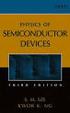 1 2 ÍNDICE INTRODUÇÃO... 3 Sobre a aplicação REALING... 3 Sobre este documento... 4 Contactos... 4 APLICAÇÃO, FERRAMENTAS E FUNCIONALIDADES... 5 Aplicação... 5 Ferramentas ou Atividades... 5 Funcionalidades...
1 2 ÍNDICE INTRODUÇÃO... 3 Sobre a aplicação REALING... 3 Sobre este documento... 4 Contactos... 4 APLICAÇÃO, FERRAMENTAS E FUNCIONALIDADES... 5 Aplicação... 5 Ferramentas ou Atividades... 5 Funcionalidades...
Aviso de Propriedade e Confidencialidade. Este documento é propriedade do INFARMED, I.P., e toda a informação nele incluído é confidencial.
 Aviso de Propriedade e Confidencialidade Este documento é propriedade do INFARMED, I.P., e toda a informação nele incluído é confidencial. A distribuição ou reprodução deste documento, para além dos fins
Aviso de Propriedade e Confidencialidade Este documento é propriedade do INFARMED, I.P., e toda a informação nele incluído é confidencial. A distribuição ou reprodução deste documento, para além dos fins
GUIA DE APOIO CANDIDATURA
 Ano 2018 Câmara Municipal de Lisboa Direção Municipal Habitação e Desenvolvimento Local GUIA DE APOIO CANDIDATURA CONCURSO CENTRO HISTÓRICO Indice Recomendações gerais para o preenchimento do formulário
Ano 2018 Câmara Municipal de Lisboa Direção Municipal Habitação e Desenvolvimento Local GUIA DE APOIO CANDIDATURA CONCURSO CENTRO HISTÓRICO Indice Recomendações gerais para o preenchimento do formulário
Manual de Procedimento do Organizador
 Portal Online Manual de Procedimento do Organizador Submissão de Documentos de Evento Inscrições de Concorrentes nos Eventos Check-Ins de Eventos Versão 2.0 22.01.2019 A entidade organizadora poderá aceder
Portal Online Manual de Procedimento do Organizador Submissão de Documentos de Evento Inscrições de Concorrentes nos Eventos Check-Ins de Eventos Versão 2.0 22.01.2019 A entidade organizadora poderá aceder
Manual do utilizador. Registo, Acesso ao SILiAmb e Nomeação de Responsáveis. v1.0
 Manual do utilizador Registo, Acesso ao SILiAmb e Nomeação de Responsáveis v1.0 Controlo de Versões Data Versão Descrição Responsável 20/12/2016 1.0 Versão inicial Bruno Costa Índice Controlo de Versões...
Manual do utilizador Registo, Acesso ao SILiAmb e Nomeação de Responsáveis v1.0 Controlo de Versões Data Versão Descrição Responsável 20/12/2016 1.0 Versão inicial Bruno Costa Índice Controlo de Versões...
AMBIENTAÇÃO Plataforma TelEduc: ambiente de suporte para ensinoaprendizagem
 AMBIENTAÇÃO Plataforma TelEduc: ambiente de suporte para ensinoaprendizagem a distância - 2012 - Acessando o curso e alterando a senha Acessando o ambiente Seu primeiro acesso ao ambiente do curso deve
AMBIENTAÇÃO Plataforma TelEduc: ambiente de suporte para ensinoaprendizagem a distância - 2012 - Acessando o curso e alterando a senha Acessando o ambiente Seu primeiro acesso ao ambiente do curso deve
Serviços Online Município de Vagos
 Serviços Online Município de Vagos Submissão de Requerimentos 1. Introduza as suas credenciais Número de Adesão e a Palavra Chave e selecione o botão Validar. 2. Após validação com as suas credenciais
Serviços Online Município de Vagos Submissão de Requerimentos 1. Introduza as suas credenciais Número de Adesão e a Palavra Chave e selecione o botão Validar. 2. Após validação com as suas credenciais
AGRUPAMENTO DE ESCOLAS DE ANTÓNIO FEIJÓ
 AGRUPAMENTO DE ESCOLAS DE ANTÓNIO FEIJÓ GIAE Online MANUAL ENCARREGADOS DE EDUCAÇÃO Pág. 1 de 17 ÍNDICE INTRODUÇÃO... 4 SOBRE O MANUAL... 4 Nomenclaturas... 4 Versão... 4 ACESSO... 4 MENU... 5 1- Inicio...
AGRUPAMENTO DE ESCOLAS DE ANTÓNIO FEIJÓ GIAE Online MANUAL ENCARREGADOS DE EDUCAÇÃO Pág. 1 de 17 ÍNDICE INTRODUÇÃO... 4 SOBRE O MANUAL... 4 Nomenclaturas... 4 Versão... 4 ACESSO... 4 MENU... 5 1- Inicio...
Manual de Utilizador do Backoffice
 Manual de Utilizador do Backoffice Conteúdo Acesso ao Backoffice... 2 Actualizar Conteúdos do Website... 3 Homepage... 3 Quem Somos... 5 Serviços... 7 Outros Produtos... 8 Empresas Parceiras... 9 Contactos...
Manual de Utilizador do Backoffice Conteúdo Acesso ao Backoffice... 2 Actualizar Conteúdos do Website... 3 Homepage... 3 Quem Somos... 5 Serviços... 7 Outros Produtos... 8 Empresas Parceiras... 9 Contactos...
Plataforma de submissa o de Petiço es, Iniciativas Legislativas de Cidada os e Iniciativas de Referendo. Manual do Utilizador
 Plataforma de submissa o de Petiço es, Iniciativas Legislativas de Cidada os e Iniciativas de Referendo Manual do Utilizador Glossário AR Assembleia da República ILC Iniciativas Legislativas de Cidadãos
Plataforma de submissa o de Petiço es, Iniciativas Legislativas de Cidada os e Iniciativas de Referendo Manual do Utilizador Glossário AR Assembleia da República ILC Iniciativas Legislativas de Cidadãos
MANUAL DE UTILIZAÇÃO DA PLATAFORMA MOODLE DO IAVE
 MANUAL DE UTILIZAÇÃO DA PLATAFORMA MOODLE DO IAVE Janeiro 2019 Índice Introdução... 3 1. Acesso à plataforma Moodle do IAVE... 4 2. Descrição e utilização dos fóruns... 7 3. Enviar mensagem particular
MANUAL DE UTILIZAÇÃO DA PLATAFORMA MOODLE DO IAVE Janeiro 2019 Índice Introdução... 3 1. Acesso à plataforma Moodle do IAVE... 4 2. Descrição e utilização dos fóruns... 7 3. Enviar mensagem particular
SIGEF Portal do Formando. Manual de utilizador v
 SIGEF Portal do Formando Manual de utilizador v.201604.06 Manual do Utilizador 2 Índice 1. Introdução... 4 2. O Portal... 5 2.1. Login... 5 2.2. Registo de perfil... 7 3. Opções Gerais do Sistema... 8
SIGEF Portal do Formando Manual de utilizador v.201604.06 Manual do Utilizador 2 Índice 1. Introdução... 4 2. O Portal... 5 2.1. Login... 5 2.2. Registo de perfil... 7 3. Opções Gerais do Sistema... 8
Guia do Serviço EcoFactura (Receptor) da Generix Group Portugal
 Guia do Serviço EcoFactura (Receptor) da Generix Group Portugal Este manual visa ser uma ajuda na utilização do Serviço On-Demand Ecofactura. São descritas as várias funcionalidades com base em vários
Guia do Serviço EcoFactura (Receptor) da Generix Group Portugal Este manual visa ser uma ajuda na utilização do Serviço On-Demand Ecofactura. São descritas as várias funcionalidades com base em vários
Índice MANUAL DE UTILIZAÇÃO BALCÃO DIGITAL CGI
 Índice 1. Requisitos que devem ser cumpridos para a correta utilização das funcionalidades do Balcão Digital... 2 2. Procedimentos inerentes à correta utilização do Balcão Digital... 3 3. Funcionalidades
Índice 1. Requisitos que devem ser cumpridos para a correta utilização das funcionalidades do Balcão Digital... 2 2. Procedimentos inerentes à correta utilização do Balcão Digital... 3 3. Funcionalidades
MANUAL DO ALUNO PORTAL UNIVERSITÁRIO - UniMB Sanmia Shunn de Oliveira Jesus Costa 1 Walex Milto Martins dos Santos 2
 MANUAL DO ALUNO PORTAL UNIVERSITÁRIO - UniMB Sanmia Shunn de Oliveira Jesus Costa 1 Walex Milto Martins dos Santos 2 O manual do aluno apresenta as orientações de como acessar o curso, atualizar o perfil
MANUAL DO ALUNO PORTAL UNIVERSITÁRIO - UniMB Sanmia Shunn de Oliveira Jesus Costa 1 Walex Milto Martins dos Santos 2 O manual do aluno apresenta as orientações de como acessar o curso, atualizar o perfil
ZS Rest. Manual Profissional. BackOffice Mapa de Mesas. v2011
 Manual Profissional BackOffice Mapa de Mesas v2011 1. Índice 2. INTRODUÇÃO... 2 3. INICIAR O ZSRest Backoffice... 3 1 4. Confirmar desenho de mesas...... 4 b) Activar mapa de mesas... 4 c) Zonas... 4 5.
Manual Profissional BackOffice Mapa de Mesas v2011 1. Índice 2. INTRODUÇÃO... 2 3. INICIAR O ZSRest Backoffice... 3 1 4. Confirmar desenho de mesas...... 4 b) Activar mapa de mesas... 4 c) Zonas... 4 5.
Manual de utilização para estudantes
 Manual de utilização para estudantes O que é o Turnitin? O Turnitin é uma ferramenta de verificação da originalidade de trabalhos e baseia-se na comparação dos textos submetidos com diversas bases de dados
Manual de utilização para estudantes O que é o Turnitin? O Turnitin é uma ferramenta de verificação da originalidade de trabalhos e baseia-se na comparação dos textos submetidos com diversas bases de dados
Ficha de Unidade Curricular
 Ficha de Unidade Curricular Índice 1. Visualização de uma ficha de unidade curricular 2 2. Sumários 3 2.1 Visualização da página dos sumários 4 2.2 Inicializar sumários 5 2.3 Reiniciar sumários 5 2.4 Inserir
Ficha de Unidade Curricular Índice 1. Visualização de uma ficha de unidade curricular 2 2. Sumários 3 2.1 Visualização da página dos sumários 4 2.2 Inicializar sumários 5 2.3 Reiniciar sumários 5 2.4 Inserir
Domine o Word Professor: Rafael Henriques
 Domine o Word 2010 Professor: 1 08-03-2016 Rafael Henriques Sumário Introdução aos Processadores de texto; Microsoft Word 2010 O ambiente de trabalho O Friso Os Tabuladores do Word 2010; Realização e correcção
Domine o Word 2010 Professor: 1 08-03-2016 Rafael Henriques Sumário Introdução aos Processadores de texto; Microsoft Word 2010 O ambiente de trabalho O Friso Os Tabuladores do Word 2010; Realização e correcção
Índice MANUAL DE UTILIZAÇÃO BALCÃO DIGITAL ADC
 Índice 1. Requisitos que devem ser cumpridos para a correta utilização das funcionalidades do Balcão Digital... 2 2. Procedimentos inerentes à correta utilização do Balcão Digital... 2 3. Funcionalidades
Índice 1. Requisitos que devem ser cumpridos para a correta utilização das funcionalidades do Balcão Digital... 2 2. Procedimentos inerentes à correta utilização do Balcão Digital... 2 3. Funcionalidades
Construir um mapa de conceitos com o CmapTools
 TUTORIAIS CienTIC8 Construir um mapa de conceitos com o CmapTools O CmapTools é uma poderosa ferramenta gratuita de apoio à construção de mapas de conceitos. Foi desenvolvida pelo Institute of Human Machine
TUTORIAIS CienTIC8 Construir um mapa de conceitos com o CmapTools O CmapTools é uma poderosa ferramenta gratuita de apoio à construção de mapas de conceitos. Foi desenvolvida pelo Institute of Human Machine
Centro de Competência Entre Mar e Serra
 1. Primeiros passos 1.1. Criar uma conta de utilizador Para entrar no Moodle e poder gerir ou participar numa disciplina terá primeiro de ter uma conta de utilizador. Essa conta de utilizador é composta
1. Primeiros passos 1.1. Criar uma conta de utilizador Para entrar no Moodle e poder gerir ou participar numa disciplina terá primeiro de ter uma conta de utilizador. Essa conta de utilizador é composta
Utilizar o Office 365 no iphone ou ipad
 Utilizar o Office 365 no iphone ou ipad Guia de Introdução Verificar e-mail Configure o seu iphone ou ipad para enviar e receber correio da sua conta Office 365. Consultar o seu calendário, esteja onde
Utilizar o Office 365 no iphone ou ipad Guia de Introdução Verificar e-mail Configure o seu iphone ou ipad para enviar e receber correio da sua conta Office 365. Consultar o seu calendário, esteja onde
FORMAÇÃO DE MICROSOFT EXCEL 2010
 FORMAÇÃO DE MICROSOFT EXCEL 2010 Mário de Almeida Pedro, M. Sc. Novembro 2013 Bemvindo Identificação da UFCD UFCD nº 0756 Folha de Cálculo, com a duração de 50 horas Microsoft Excel 2010 Objectivos: No
FORMAÇÃO DE MICROSOFT EXCEL 2010 Mário de Almeida Pedro, M. Sc. Novembro 2013 Bemvindo Identificação da UFCD UFCD nº 0756 Folha de Cálculo, com a duração de 50 horas Microsoft Excel 2010 Objectivos: No
1. Registo no GRT Painel de Utilizador Registrar Equipamento Lista de Equipamentos Editar Dados do Equipamento 11
 ÍNDICE 1. Registo no GRT 3 1.1 Painel de Utilizador 7 2. Registrar Equipamento 9 2.1 Lista de Equipamentos 10 2.2 Editar Dados do Equipamento 11 2.3 Apagar Equipamento 12 3.Enviar Novo Pedido de Restituição
ÍNDICE 1. Registo no GRT 3 1.1 Painel de Utilizador 7 2. Registrar Equipamento 9 2.1 Lista de Equipamentos 10 2.2 Editar Dados do Equipamento 11 2.3 Apagar Equipamento 12 3.Enviar Novo Pedido de Restituição
Catálogo BloguesEDU Apoio
 Apoio Tutorial Novo Blogger 1 Neste tutorial, iremos apoiá-lo ao longo do processo de construção e personalização de um blogue com o novo layout da ferramenta Blogger (http://www.blogger.com ) à qual pode
Apoio Tutorial Novo Blogger 1 Neste tutorial, iremos apoiá-lo ao longo do processo de construção e personalização de um blogue com o novo layout da ferramenta Blogger (http://www.blogger.com ) à qual pode
Programa Inovar Alunos e Inovar Profissional - Comunicações
 Programa Inovar Alunos e Inovar Profissional - Comunicações O menu Comunicações disponibiliza aos professores a possibilidade de comunicarem, via e-mail, uns com os outros, com os alunos ou com os encarregados
Programa Inovar Alunos e Inovar Profissional - Comunicações O menu Comunicações disponibiliza aos professores a possibilidade de comunicarem, via e-mail, uns com os outros, com os alunos ou com os encarregados
Ferramentas Sala de Aula
 Ferramentas Sala de Aula O ambiente onde o aluno estuda, da mesma forma que em um ambiente presencial, é chamado de sala de aula, nesse ambiente poderão ser habilitadas ferramentas de comunicação e colaboração,
Ferramentas Sala de Aula O ambiente onde o aluno estuda, da mesma forma que em um ambiente presencial, é chamado de sala de aula, nesse ambiente poderão ser habilitadas ferramentas de comunicação e colaboração,
Intranet. Manual de utilizador. BF consultores. um projeto fica completo quando começa a trabalhar para ti. em vez de tu trabalhares para ele
 Intranet BF consultores Manual de utilizador Versão 2.0 16/05/2016 um projeto fica completo quando começa a trabalhar para ti em vez de tu trabalhares para ele Índice Aceder à Intranet... 4 UTILIZADORES...
Intranet BF consultores Manual de utilizador Versão 2.0 16/05/2016 um projeto fica completo quando começa a trabalhar para ti em vez de tu trabalhares para ele Índice Aceder à Intranet... 4 UTILIZADORES...
2-Introdução e Conceitos Básicos das TIC
 2-Introdução e Conceitos Básicos das TIC Procedimentos para instalar e aceder a um programa Sistema Operativo em Ambiente Gráfico Windows Prof.: Alexandra Matias Sumário Conhecer os procedimentos associados
2-Introdução e Conceitos Básicos das TIC Procedimentos para instalar e aceder a um programa Sistema Operativo em Ambiente Gráfico Windows Prof.: Alexandra Matias Sumário Conhecer os procedimentos associados
Manual de Utilização. Balcão Digital
 Manual de Utilização Balcão Digital Índice Manual de Utilização... 1 Balcão Digital... 1 1. Requisitos que devem ser cumpridos para a correta utilização das funcionalidades do Balcão Digital... 3 2. Procedimentos
Manual de Utilização Balcão Digital Índice Manual de Utilização... 1 Balcão Digital... 1 1. Requisitos que devem ser cumpridos para a correta utilização das funcionalidades do Balcão Digital... 3 2. Procedimentos
Schaeffler Online. Manual de Operação
 Schaeffler Online Manual de Operação 1 Índice 1. Solicitação de Novo Usuário...3 2. Recuperação de Senha...4 3. Login...5 4. Tela Inicial do Schaeffler Online...6 5. Cadastro de Pedidos...7 5.1. Cabeçalho
Schaeffler Online Manual de Operação 1 Índice 1. Solicitação de Novo Usuário...3 2. Recuperação de Senha...4 3. Login...5 4. Tela Inicial do Schaeffler Online...6 5. Cadastro de Pedidos...7 5.1. Cabeçalho
Esta primeira parte do manual do Moodle está destinada para orientações em como acessar o curso, atualizar o perfil e realizar as atividades.
 MANUAL DO ALUNO MOODLE Sanmia Shunn de Oliveira Jesus Costa 1 Walex Milto Martins dos Santos 2 PRIMEIRA PARTE Esta primeira parte do manual do Moodle está destinada para orientações em como acessar o curso,
MANUAL DO ALUNO MOODLE Sanmia Shunn de Oliveira Jesus Costa 1 Walex Milto Martins dos Santos 2 PRIMEIRA PARTE Esta primeira parte do manual do Moodle está destinada para orientações em como acessar o curso,
Plataforma de Gestão Educativa Municipal
 Plataforma de Gestão Educativa Municipal área do encarregado de educação [Manual SIGA e SIGA2E] Sistema Integrado de Gestão e Aprendizagem Data: 16/11/2016 Versão: 02 Índice 1 Introdução... 1 2 Área de
Plataforma de Gestão Educativa Municipal área do encarregado de educação [Manual SIGA e SIGA2E] Sistema Integrado de Gestão e Aprendizagem Data: 16/11/2016 Versão: 02 Índice 1 Introdução... 1 2 Área de
Versão
 Versão 5.0.1 20.06.17 Índice 1. Registo de Novos Membros... 3 2. Membros» Fazer Login... 3 2.1. Dificuldades com o Login... 3 3. Funcionalidades Disponibilizadas... 4 3.1. Ver/Editar Dados Pessoais...
Versão 5.0.1 20.06.17 Índice 1. Registo de Novos Membros... 3 2. Membros» Fazer Login... 3 2.1. Dificuldades com o Login... 3 3. Funcionalidades Disponibilizadas... 4 3.1. Ver/Editar Dados Pessoais...
Agrupamento de Escolas Templários
 Agrupamento de Escolas Templários Guião do utilizador Início Na página inicial do GIAE Online poderá aceder à área pessoal (netgiae) e a área geral (netalunos). O GIAE Online é uma aplicação instalada
Agrupamento de Escolas Templários Guião do utilizador Início Na página inicial do GIAE Online poderá aceder à área pessoal (netgiae) e a área geral (netalunos). O GIAE Online é uma aplicação instalada
Guião das novas funcionalidades do iportaldoc v6.1
 Guião das novas funcionalidades do iportaldoc v6.1 Novembro Novembro2016 2016 1 Sumário 1 Ações...3 1.1 Sinalizador de importância das ações...3 1.2 Reaver ação de um processo finalizado...5 2 Layout...6
Guião das novas funcionalidades do iportaldoc v6.1 Novembro Novembro2016 2016 1 Sumário 1 Ações...3 1.1 Sinalizador de importância das ações...3 1.2 Reaver ação de um processo finalizado...5 2 Layout...6
Objetivos. Sistema Operativo em Ambiente Gráfico. Introdução às Tecnologias de Informação e Comunicação
 Objetivos Definir o conceito de Sistema Operativo Caracterizar os diferentes elementos do Ambiente de trabalho Explicar a finalidade da barra de tarefas Trabalhar ao mesmo tempo com várias janelas Definir
Objetivos Definir o conceito de Sistema Operativo Caracterizar os diferentes elementos do Ambiente de trabalho Explicar a finalidade da barra de tarefas Trabalhar ao mesmo tempo com várias janelas Definir
Manual do Utilizador. Serviços Municipalizados de Água e Saneamento de Almada
 Manual do Utilizador Serviços Municipalizados de Água e Saneamento de Almada ÍNDICE Como Aderir Registo 3 Entrada SMAS Online autenticação área reservada 9 Dados de cliente 11 Instalação 12 Comunicar Leitura
Manual do Utilizador Serviços Municipalizados de Água e Saneamento de Almada ÍNDICE Como Aderir Registo 3 Entrada SMAS Online autenticação área reservada 9 Dados de cliente 11 Instalação 12 Comunicar Leitura
Ferramentas Web, Web 2.0 e Software Livre em EVT
 E s t u d o s o b r e a i n t e g r a ç ã o d e f e r r a m e n t a s d i g i t a i s n o c u r r í c u l o d a d i s c i p l i n a d e E d u c a ç ã o V i s u a l e T e c n o l ó g i c a Mash on Spore
E s t u d o s o b r e a i n t e g r a ç ã o d e f e r r a m e n t a s d i g i t a i s n o c u r r í c u l o d a d i s c i p l i n a d e E d u c a ç ã o V i s u a l e T e c n o l ó g i c a Mash on Spore
Rede HortiNET Guia de Utilização
 Rede HortiNET Guia de Utilização www.hortinet.info 1 Página Inicial www.hortinet.info 2 Iniciar sessão www.hortinet.info Poderá iniciar sessão de duas formas Através da criação de uma conta de (1) registo
Rede HortiNET Guia de Utilização www.hortinet.info 1 Página Inicial www.hortinet.info 2 Iniciar sessão www.hortinet.info Poderá iniciar sessão de duas formas Através da criação de uma conta de (1) registo
1. A Loja Lisboa Online
 Índice A Loja Lisboa Online Se tiver dificuldades, Fale connosco Registar-me na Loja Lisboa Online com nome de utilizador/palavra-passe Registar-me na Loja Lisboa Online com cartão do cidadão / chave móvel
Índice A Loja Lisboa Online Se tiver dificuldades, Fale connosco Registar-me na Loja Lisboa Online com nome de utilizador/palavra-passe Registar-me na Loja Lisboa Online com cartão do cidadão / chave móvel
